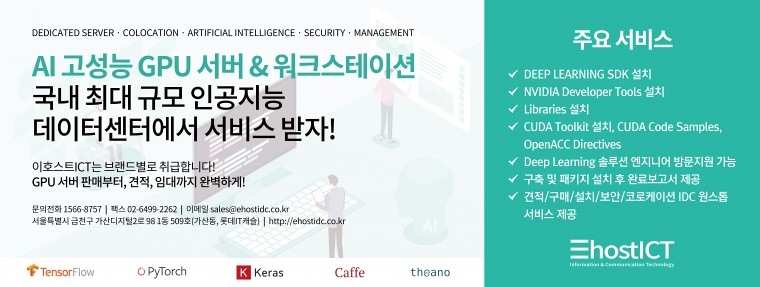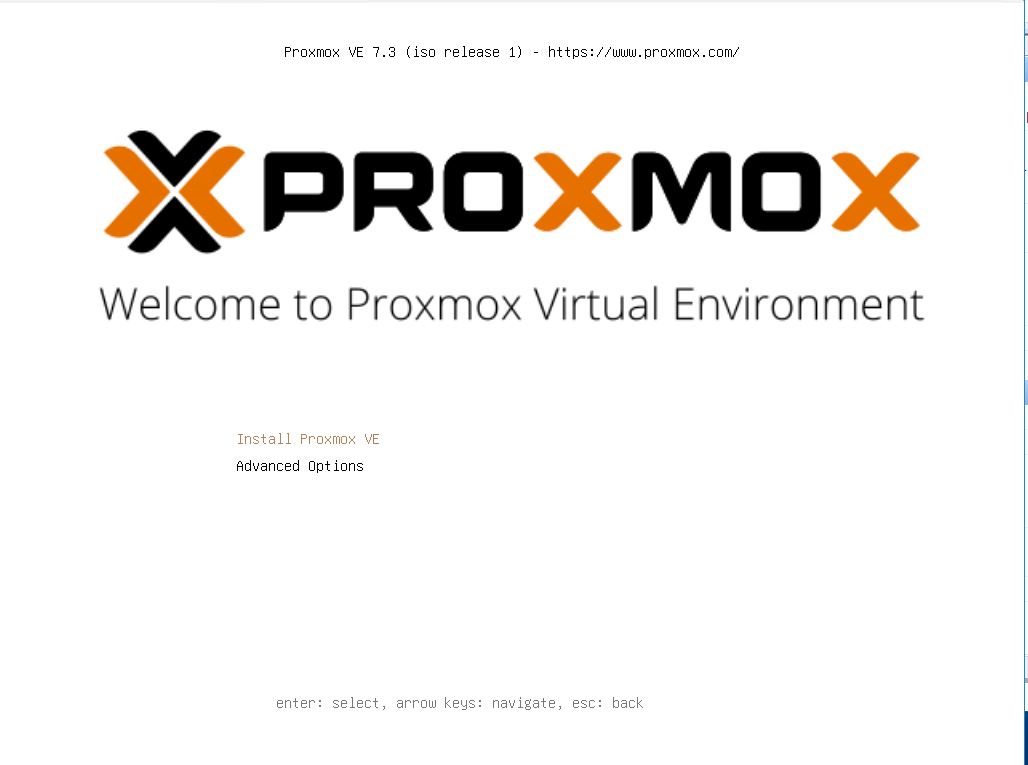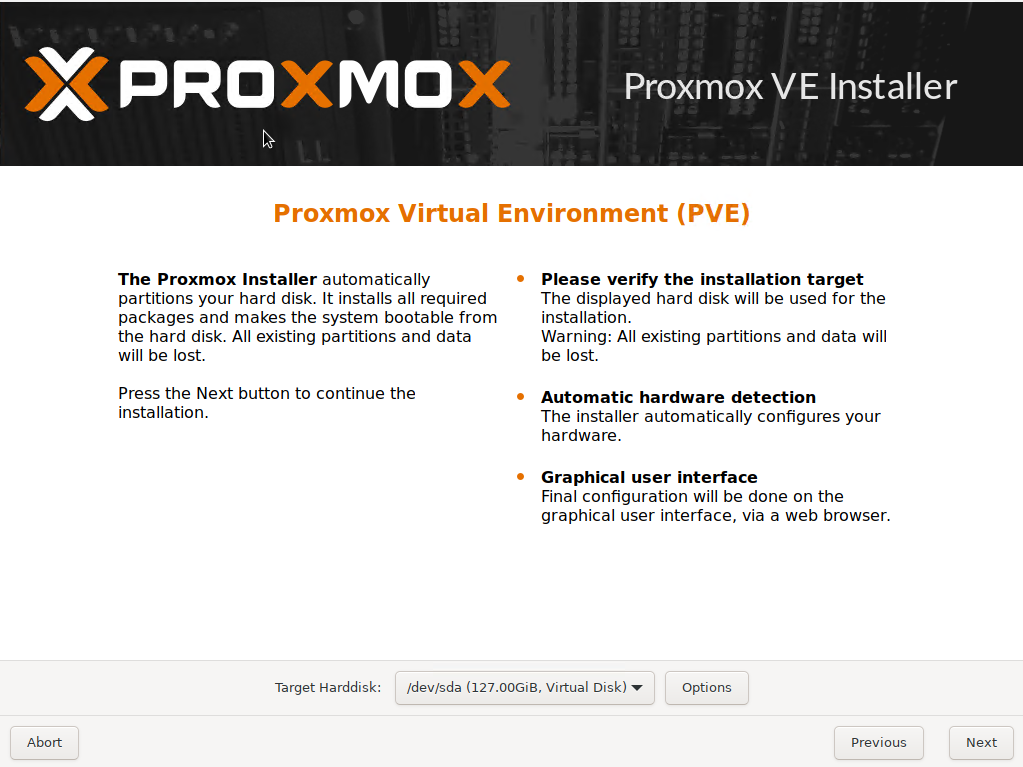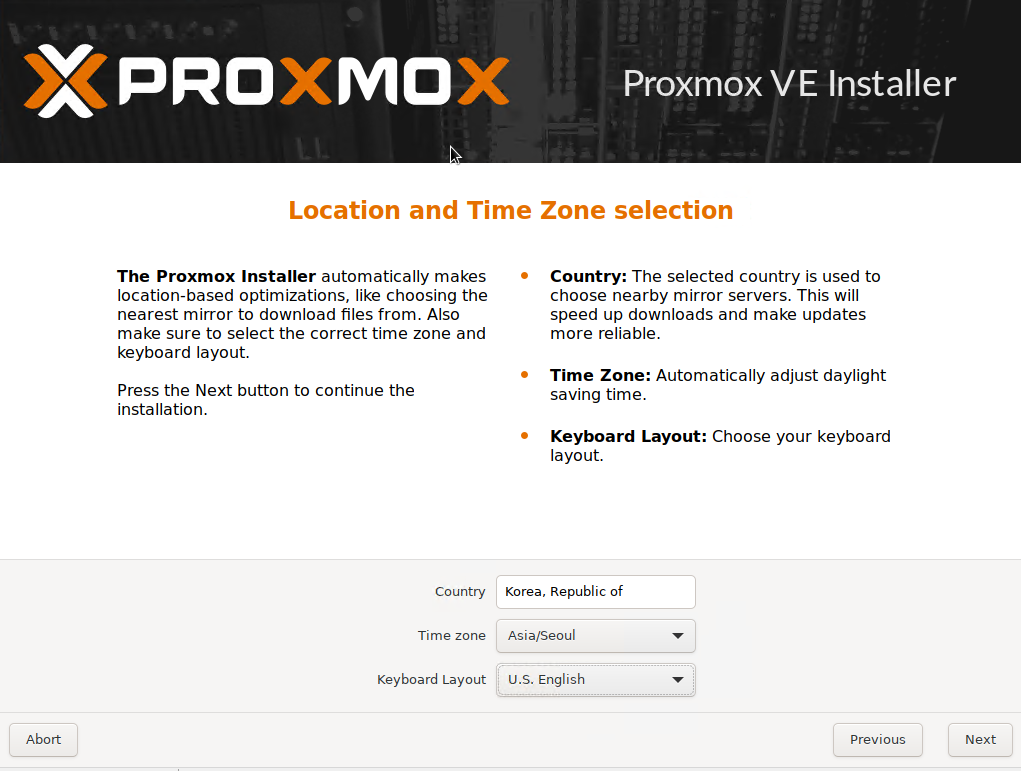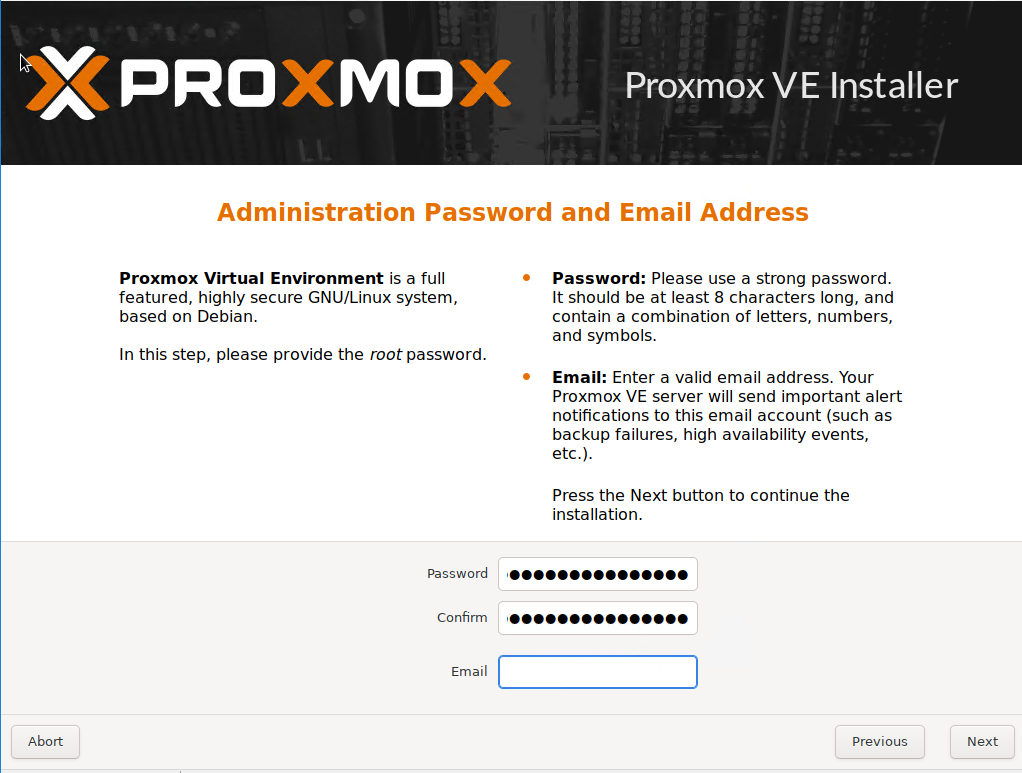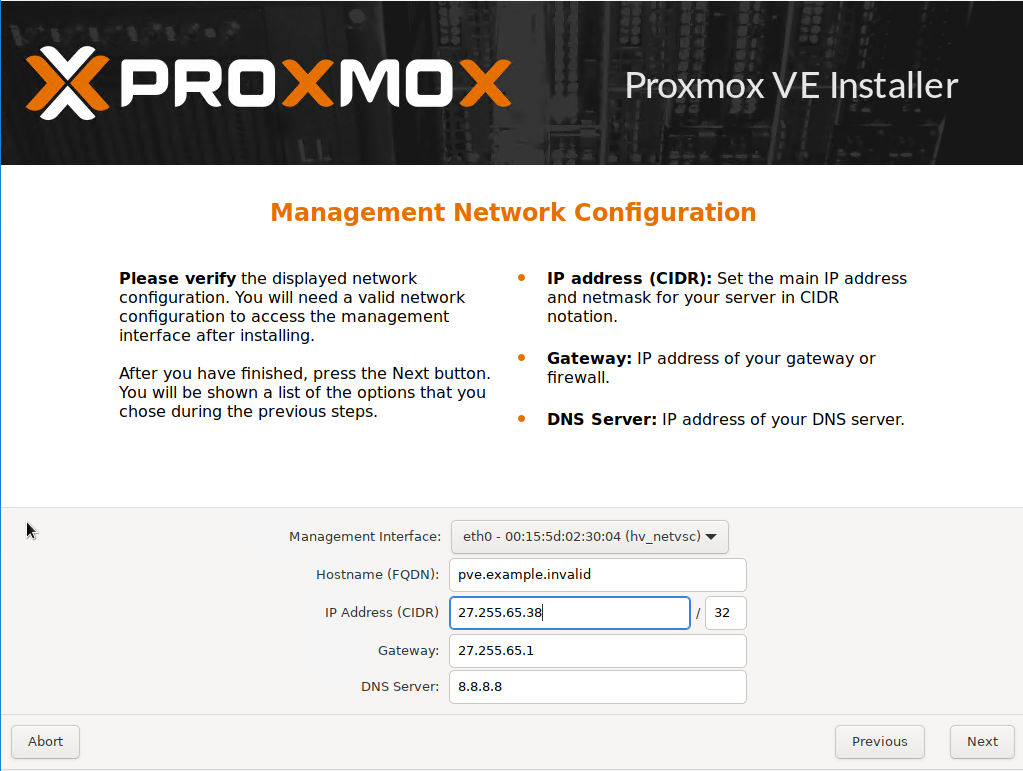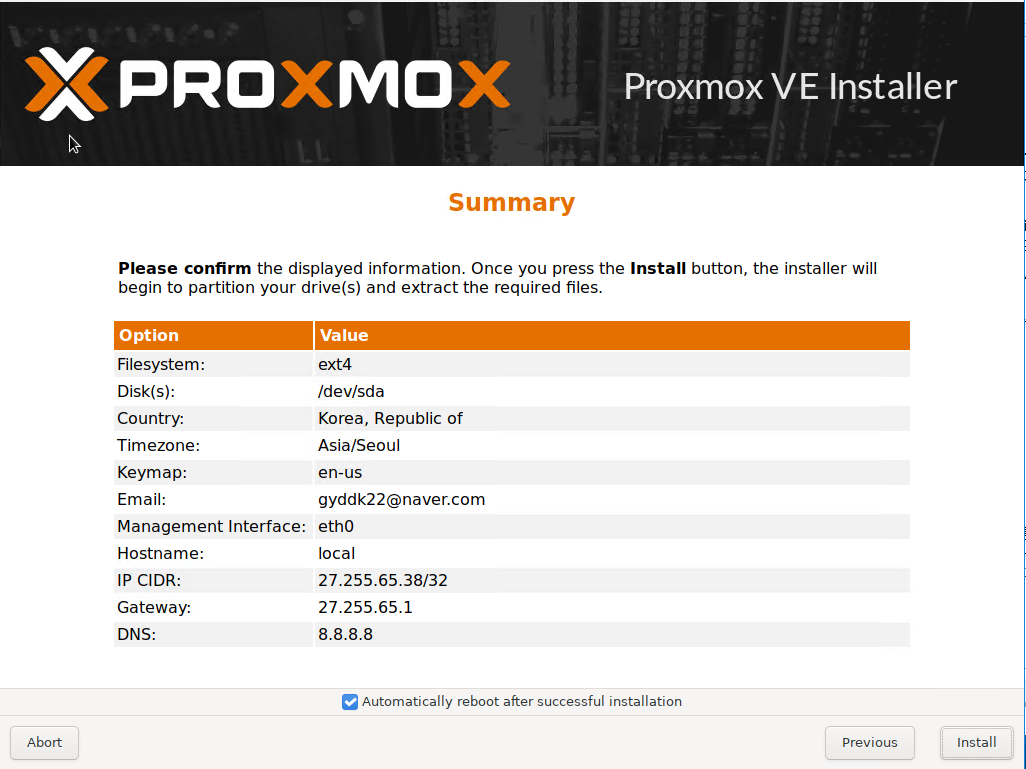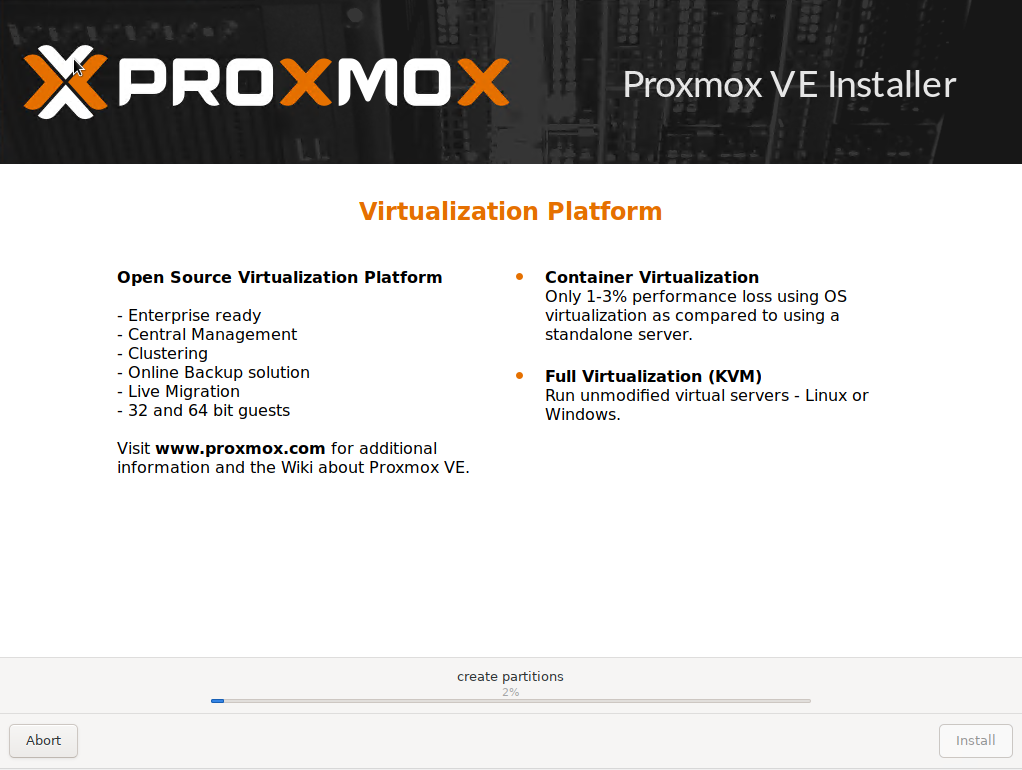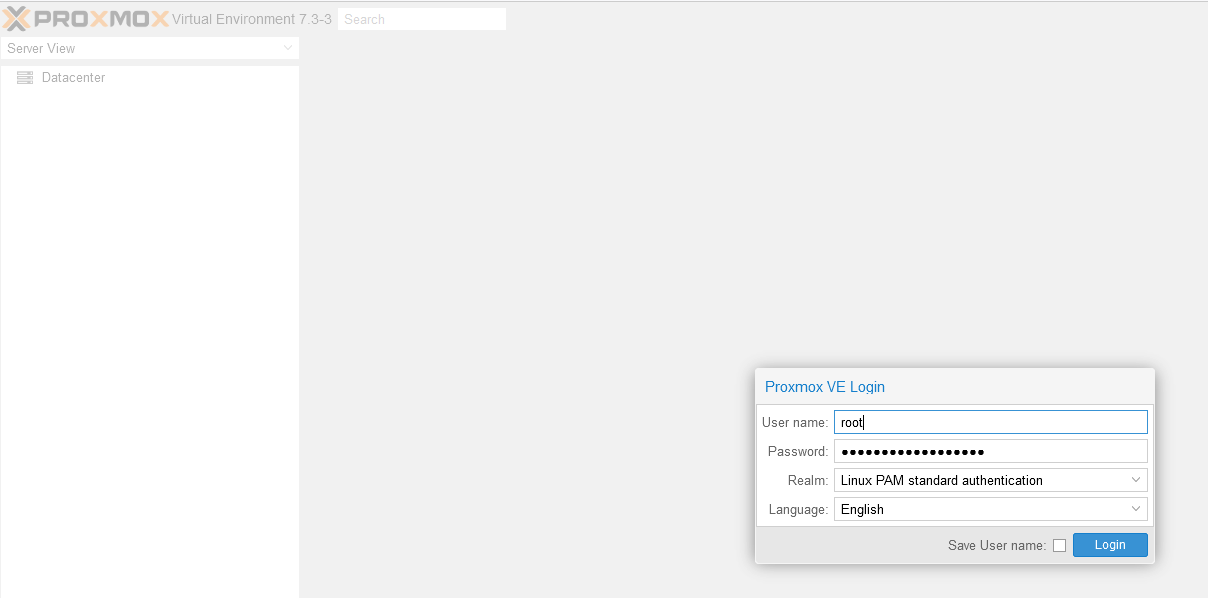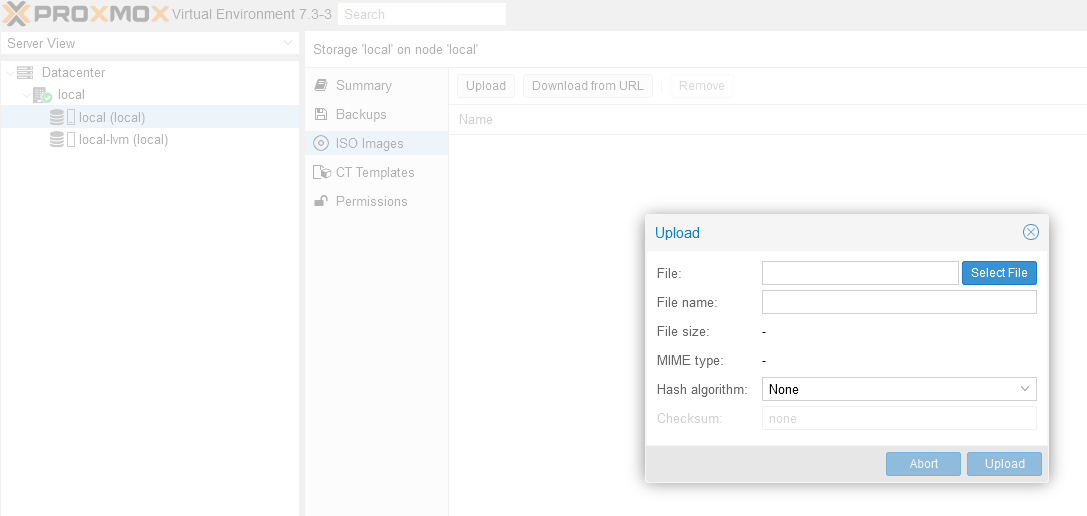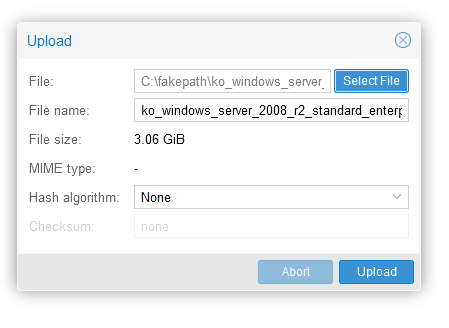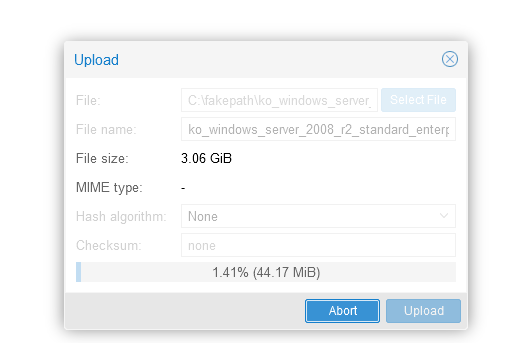Proxmox 7.3 OS설치 및 ISO업로드 하는 방법 입니다.
http://www.aiocp.co.kr (10170)https://www.ehostidc.co.kr/cscenter/consulting.php (9675)
안녕하세요, 오늘은 Proxmox 7.3 버전 설치 및 ISO 업로드 하는 방법까지 공유하고자 합니다.
Proxmox는 기업 가상화를위한 오픈 소스 서버 관리 플랫폼입니다.
1 Proxmox 7.3 설치 과정(1) |
|
ISO로 시스템 부팅 진행하여 Install Proxmox VE에서 엔터 클릭 |
1-2 Proxmox 7.3 설치 과정(2) |
|
설치할 디스크 선택 후 Next 클릭 |
1-3 Proxmox 7.3 설치 과정(3) |
|
설치 언어와 위치를 선택합니다. |
1-4 Proxmox 7.3 설치 과정(4) |
|
생성할 계정의 비밀번호와 이메일을 입력합니다. |
1-5 Proxmox 7.3 설치 과정(5) |
|
웹페이지에 접속 할 IP를 입력합니다. Hostname은 local.lan 설정 |
1-6 Proxmox 7.3 설치 과정(6) |
|
설치 과정에서 설정했던 부분들 최종 확인 |
1-7 Proxmox 7.3 설치 과정(7) |
|
설치 마무리 진행 |
2 Proxmox 7.3 ISO 업로드 방법(1) |
|
설치 진행하며 설정했던 IP를 입력하여 웹브라우저로 접속 계정정보도 설치 진행하며 설정했던 것으로 진행 |
2-2 Proxmox 7.3 ISO 업로드 방법(2) |
|
왼쪽 탭 Datacenter 아래 local 클릭 ISO Images 클릭 후 Upload 클릭 |
2-3 Proxmox 7.3 ISO 업로드 방법(3) |
|
설치를 진행할 ISO파일을 선택후 Upload 클릭 |
2-4 Proxmox 7.3 ISO 업로드 방법(4) |
|
업로드가 진행 되는 것을 확인 |
2-5 Proxmox 7.3 ISO 업로드 방법(5) |
|
ISO파일이 정상적으로 ISO Images에 업로드 된것을 확인 |
감사합니다.